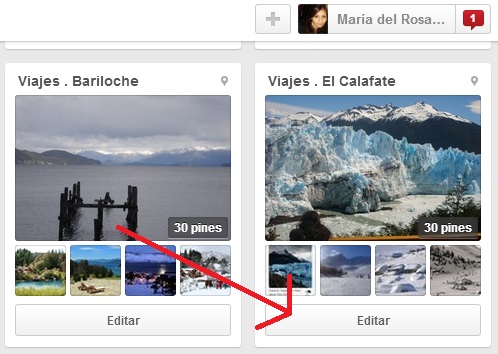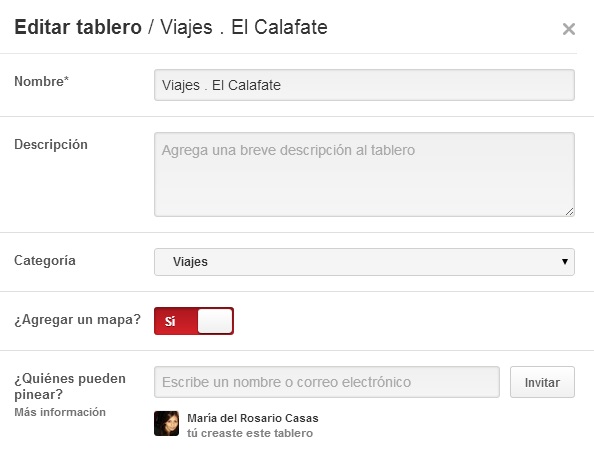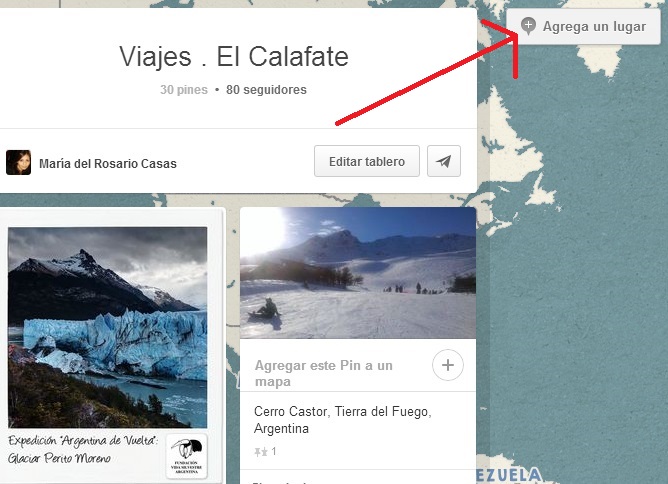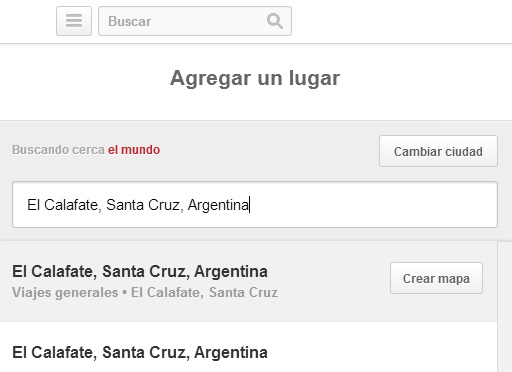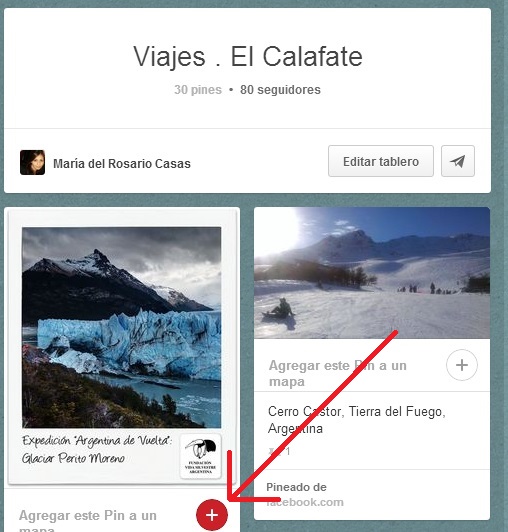La plataforma de imágenes nos brinda la posibilidad de agregar un mapa a nuestros tableros. Así, podemos mostrar a nuestros contactos dónde se encuentra ese hermoso lugar cuya foto compartimos, o cuáles son los sitios más recomendados de la ciudad que visitamos en nuestras vacaciones. Es una función muy fácil de utilizar y te enseñamos a hacerlo en unos pocos pasos.
Pinterest nos permite agregar un mapa a nuestros tableros y así, mostrar a todos sus seguidores en qué lugar del mundo se encuentran los hoteles, restaurantes, casas, negocios, lagos, montañas, playas, caminos y parques que se ven en nuestras fotos. Agregar un mapa es muy simple y podrás hacerlo siguiendo estos simples pasos:
Ingresa a tu cuenta de Pinterest, haz clic sobre tu nombre y selecciona Tu perfil y tus pines, tal como muestra la imagen anterior.Verás tus tableros, encuentra aquel al que deseas agregar un mapa y haz clic en Editar:
Se abrirá una nueva ventana con las opciones de configuración del tablero. Una de ellas es la pregunta ¿Agregar un mapa? Selecciona Sí y guarda los cambios:
Vuelve a hacer clic sobre el tablero y selecciona Agrega un lugar:
Escribe el nombre de la ciudad, provincia y país, así será más fácil de encontrar por el motor y haz clic sobre él cuando aparezca entre las opciones. Y listo, tu tablero ya tiene un mapa:
Además, puedes agregar un lugar a cada pin del tablero, por ejemplo, el nombre de una plaza o un hotel de la ciudad que ya marcaste. Para hacerlo, haz clic sobre el signo más que verás en cada uno de ellos y agrega el nombre del lugar, por ejemplo: Hotel Llao Llao, Parque Nacional Los Glaciares, etc.
Si aún eres novato en Pinterest, no te preocupes, tenemos un par de tutoriales ideales para ti: Guía para pinear y disfrutar del nuevo diseño y Cómo editar o eliminar un pin y no volverte loco.